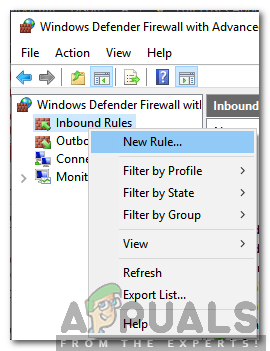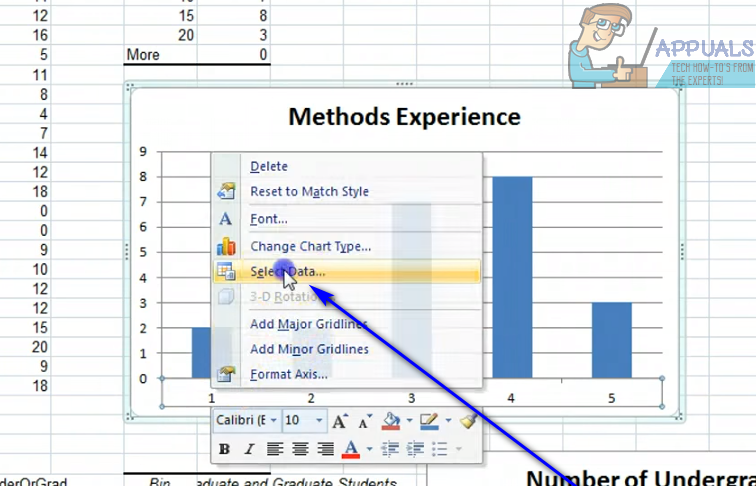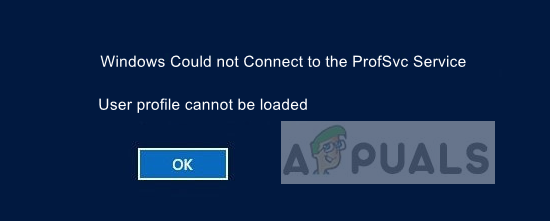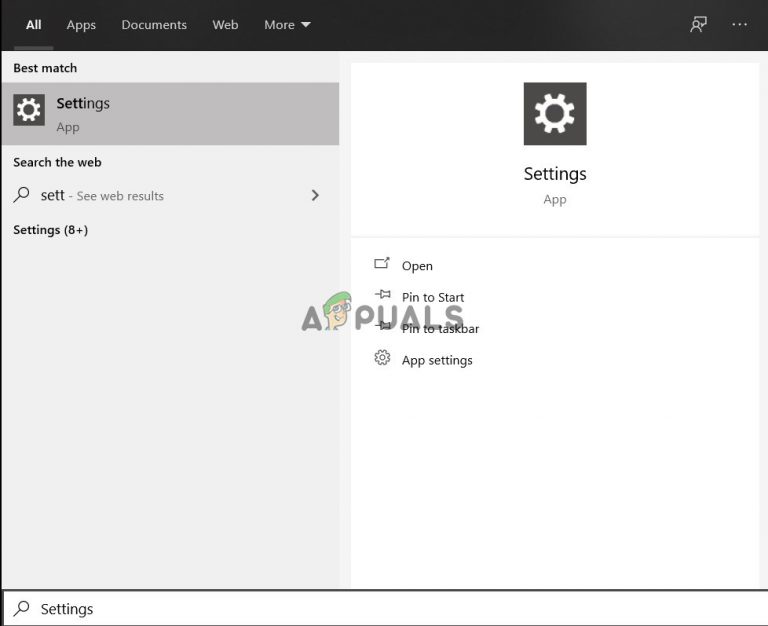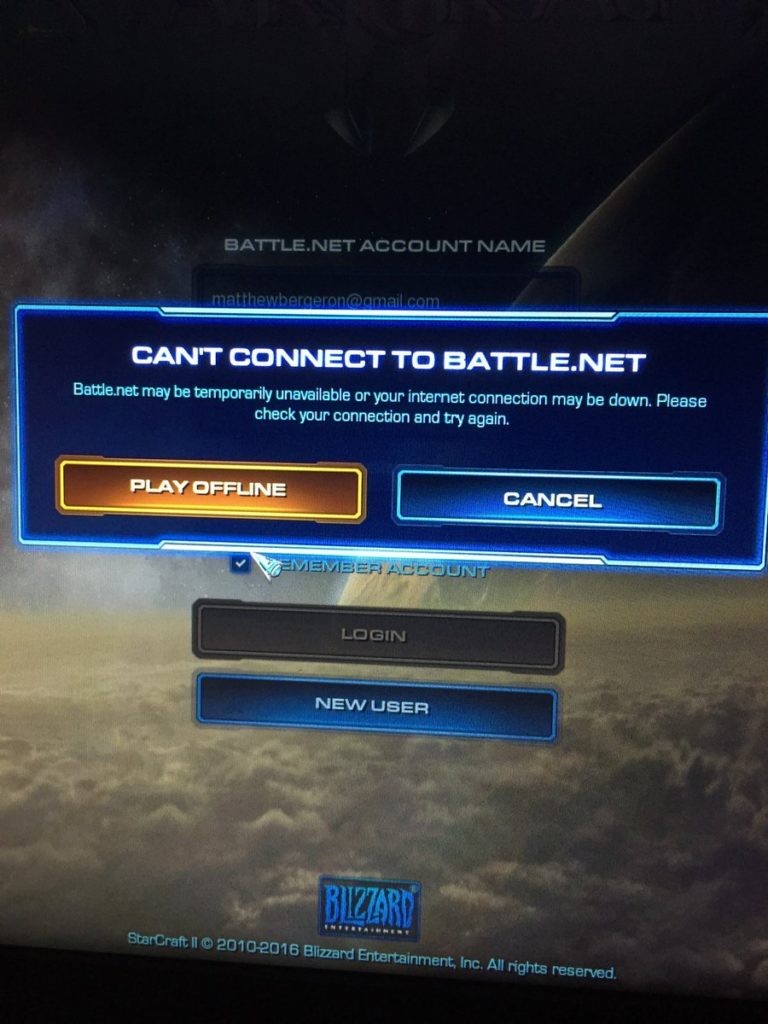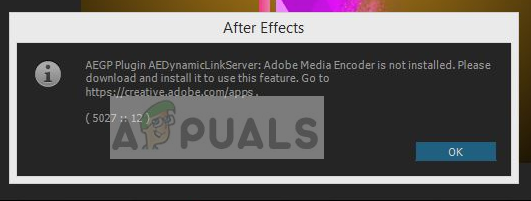So beheben Sie den Fehler “Verzeichnisliste konnte nicht abgerufen werden” in FileZilla
FileZilla ist freie Software, es gibt zwei Versionen, nämlich FileZilla Client und FileZilla Server. Der Client unterstützt plattformübergreifend, der Server unterstützt jedoch nur Windows. Diese Anwendung wird zum Übertragen von Dateien zwischen Computern in einem Netzwerk verwendet. In jüngster Zeit sind jedoch viele Berichte eingegangen, in denen Benutzer die „Verzeichnisliste konnte nicht abgerufen werdenFehler beim Versuch, eine Verbindung zum Server herzustellen.

Was verursacht den Fehler “Verzeichnisliste konnte nicht abgerufen werden” in FileZilla?
Nachdem wir zahlreiche Berichte von mehreren Benutzern erhalten hatten, beschlossen wir, das Problem zu untersuchen, und entwickelten eine Reihe von Lösungen, die es für die meisten unserer Benutzer beseitigten. Außerdem haben wir die Gründe untersucht, aus denen dieses Problem ausgelöst wird, und nachfolgend einige der häufigsten aufgeführt.
- Windows-Firewall: In den meisten Fällen arbeitete der FileZilla-Server lokal, jedoch nicht remote. Bei jedem lokalen Verbindungsversuch wurde dieser Fehler ausgelöst. Dieser Fehler wird ausgelöst, weil die FileZilla-Verbindung von der Windows-Firewall blockiert wurde. Auch wenn die Ausnahme für einen bestimmten Port möglicherweise in der Firewall hinzugefügt wird, wird dennoch ein “PassivmodusDateien senden und empfangen. Dies erfolgt an zufälligen TCP-Ports. Daher werden diese Ports von der Firewall blockiert und dieser Fehler wird ausgelöst.
- Verschlüsselung: Es gibt verschiedene Arten von Verbindungsverschlüsselungen, die Sie verwenden können, wenn Sie versuchen, eine Verbindung zum Server herzustellen. Obwohl einige sicherer sind als die anderen, können sie selbst bei legitimen Verbindungen häufig Probleme verursachen, indem sie verhindern, dass die Verbindung hergestellt wird.
Nachdem Sie ein grundlegendes Verständnis der Art des Problems haben, werden wir uns den Lösungen zuwenden. Stellen Sie sicher, dass Sie diese in der spezifischen Art und Weise implementieren, in der sie dargestellt werden, um Konflikte zu vermeiden.
Lösung 1: Erstellen einer Firewall-Regel
Wenn die Firewall FileZilla daran hindert, Kontakt mit dem Internet aufzunehmen, funktioniert dies nicht ordnungsgemäß und der Fehler wird ausgelöst. Daher werden wir in diesem Schritt zuerst die Ports für FileZilla einschränken und dann Ausnahmen für sie in der Firewall hinzufügen. Das zu tun:
- Starten das “FileZilla Server” auf der “Server” Computer.
- Klicken auf der “Bearbeiten”Und wählen Sie “Die Einstellungen” von der Liste.

Klicken Sie auf “Bearbeiten” und wählen Sie “Einstellungen”. - Klicken auf der “Passivmodus die Einstellungen”Option aus dem linken Bereich und prüfen das “Verwenden Benutzerdefiniert Hafen Angebot” Möglichkeit.
- Eingeben „2100”In der ersten Box und der zweiten Box.

Eingabe von 2100 in beide Felder - Klicken auf “OK”, Um Ihre Einstellungen zu speichern.
- Drücken Sie das “Windows”+“ich”Tasten gleichzeitig, um Einstellungen zu öffnen.
- Klicken auf “Aktualisieren & Sicherheit ” und wählen „Windows Sicherheit”Im linken Bereich.

Auswahl von “Update und Sicherheit” - Klicken auf der “Firewall & Netzwerk SchutzOption und wählen das “Erweiterte Einstellungen” Taste.

Klicken Sie auf “Erweiterte Einstellungen”. - Links– –klicken auf der “Eingehende RegelOption und dann richtig– –klicken wieder drauf.
- Wählen “Neue Regel” von der Liste.

Auswahl von “Neue Regel” - Unter die Überschrift „Welche Art von Regel möchten Sie erstellen?“, prüfen das “HafenOption und klicken auf “Nächster”.

Aktivieren Sie die Option “Port” - Prüfen das “TCPOption und prüfen das “Spezifisch Lokal Häfen” Möglichkeit.

Aktivieren Sie “TCP” und die Option “Bestimmte lokale Ports” - Schreiben Sie in “21,2100”In das Feld und klicken Sie auf “Nächster”.
Hinweis: Schreiben Sie den Port, den Sie beim Erstellen des Servers ausgewählt haben - Prüfen das “ermöglichen VerbindungOption und klicken Sie auf “Nächster“.

Klicken Sie auf “Verbindung zulassen”. - Aktivieren Sie im nächsten Bildschirm „Privat“,”Domain” und das “Öffentlichkeit” Möglichkeit.

Überprüfen der Optionen “Privat”, “Domain” und “Öffentlich” - Klicken auf “Nächster”Und geben Sie den Namen ein, den Sie für diese Regel wünschen.

Eingabe des Namens für die Regel - Klicken auf “Fertig”, Um diese Regel hinzuzufügen.
- Wiederholen der gleiche Prozess für “Ausgehende Regeln ” die gleiche Regel auch dafür hinzuzufügen.
- Wenn diese Regeln hinzugefügt wurden, prüfen um zu sehen, ob das Problem weiterhin besteht.
Lösung 2: Ändern der Verschlüsselung
Möglicherweise verursachen die Verschlüsselungskonfigurationen das Problem. Daher werden wir in diesem Schritt die Verschlüsselung für die Verbindung ändern. Dafür:
- Öffnen „FileZilla Klient” auf der “Klient” Computer.
- Klicken auf “Datei” und wählen Sie “Seitenverwalter“.

Klicken Sie auf Datei und wählen Sie “Site Manager”. - Wenn der Server, zu dem Sie eine Verbindung herstellen möchten, noch nicht vorhanden ist wählen „Neu Seite? ˅“.
- Hinzufügen das Hostname, Nutzername, und Passwort für die Verbindung.
- Klicken auf der “Einloggen ArtDropdown und wählen Sie “Normal“.
- Klicken auf der “VerschlüsselungDropdown und wählen „Nur verwenden Einfach FTP“.

Ändern der Verschlüsselungseinstellungen - Machen die Verbindung und prüfen um zu sehen, ob das Problem weiterhin besteht.
Lösung 3: Ändern der FTP-Konfigurationen
In einigen Fällen sind die FTP-Einstellungen möglicherweise nicht richtig konfiguriert, wodurch der Fehler ausgelöst wird. Daher werden wir in diesem Schritt bestimmte FTP-Konfigurationen ändern. Um das zu tun:
- Öffnen „FileZilla Client “auf der“Klient” Computer.
- Klicken auf “Bearbeiten”Und wählen Sie“die Einstellungen“.

Klicken Sie auf “Bearbeiten” und wählen Sie “Einstellungen”. - Klicken auf “FTP“Unter”Verbindungen“Und überprüfen Sie die”Aktiv” Möglichkeit.

Klicken Sie auf FTP und aktivieren Sie “Aktiv”. - Aktivieren Sie „Zulassen Zurückfallen zu anderen Übertragungsmodi auf Fehler“.
- Klicken auf “Aktiv Modus” unter dem “FTP” Überschrift und überprüfen Sie die “Fragen Ihr Betriebssystem für externe IP-Adresse” Möglichkeit.

Klicken Sie auf “Aktiver Modus” und aktivieren Sie die Option “Fragen Sie Ihr Betriebssystem nach der externen IP-Adresse” - Klicken auf der “Passiv ModusOption und prüfen das “Zurück zum aktiven Modus” Möglichkeit.

Klicken Sie auf “Passiver Modus” und aktivieren Sie die Option “Auf aktiven Modus zurückgreifen” - Klicken auf “OK”, Um Ihre Einstellungen zu speichern und prüfen um zu sehen, ob das Problem weiterhin besteht.
Lösung 4: Ändern des Hostnamens
Manchmal kann der Fehler behoben werden, während eine Verbindung zu einem bestimmten Host hergestellt wird, indem der Hostname geändert wird, um ein bestimmtes Protokoll zu initiieren. Daher werden wir in diesem Schritt den Hostnamen ändern. Dafür:
- Öffnen „FileZilla Klient” auf der “Klient” Computer.
- Klicken auf der “Hostname” Möglichkeit.
- Eingeben Folgendes vor dem eigentlichen Hostnamen des Servers
sftp://

Hinzufügen von “sftp: //” vor dem Hostnamen - Eingeben der Rest der Details und prüfen um zu sehen, ob das Problem weiterhin besteht.